Dalam beberapa hari terakhir, banyak pemain telah melaporkan bahwa game Chivalry 2 terus menerjang mereka. Jika Anda memiliki masalah yang sama, jangan panik. Dalam artikel kami, Anda akan menemukan solusi yang dapat mengatasi crash Chivalry 2.
Sebelum mencoba solusinya...
Sebelum pindah ke perbaikan, silakan periksa perangkat keras Anda. PC Anda harus memenuhi persyaratan minimum Ksatria 2. Jika tidak, masalah crash tidak akan datang tiba-tiba.
| Minimum | Direkomendasikan | |
| OS Windows | Windows 10 64-bit | Windows 10 64-bit |
| Prosesor Windows | Intel i3-4370 | Intel i7-6700 |
| RAM | 8GB | 16GB |
| Penyimpanan | 20GB | 20GB |
| kartu grafik | Nvidia GeForce GTX 660 atau AMD Radeon HD 7870 2 GB | Nvidia GTX 1070 |
https://www.epicgames.com/store/de/p/chivalry-2
Jika Anda memastikan bahwa komputer Anda memenuhi persyaratan permainan, Anda dapat membaca terus.
Berikut 5 solusinya:
Anda tidak perlu mencoba semua solusi. Mulailah dengan yang pertama sampai Anda menemukan yang efektif.
- Peluncur Game Epik
- driver grafis
- pembaruan driver
Solusi 1: Jalankan Peluncur Epic Games sebagai Administrator
Trik ini terkadang bisa berfungsi sebagai mantra.
1) Klik kanan Peluncur Game Epik dan pilih properti keluar.
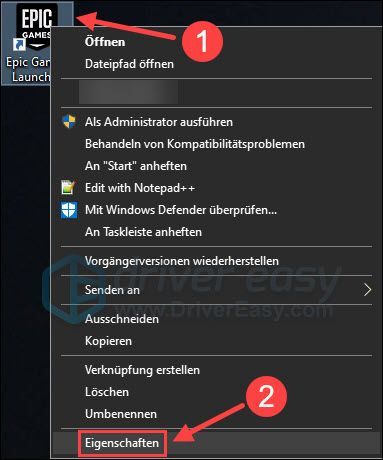
2) Di tab kesesuaian , beri tanda centang di depannya Jalankan program sebagai administrator .
Lalu klik Oke .
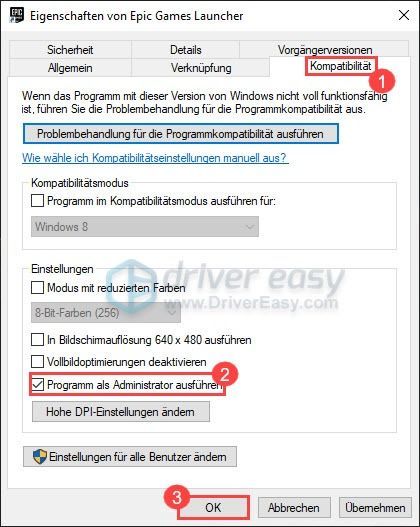
3) Mulai ulang Ksatria 2 dan uji apakah Ksatria 2 berhenti mogok.
Solusi 2: Perbarui kartu grafis Anda
Salah satu penyebab paling umum dari crash Chivalry 2 adalah driver grafis Anda yang rusak atau ketinggalan jaman. Memperbarui driver biasanya membantu mencegah crash video game. Pada dasarnya ada dua opsi untuk ini.
Opsi 1: Perbarui driver grafis Anda secara manual
Untuk memperbarui driver grafis Anda secara manual, Anda memerlukan waktu dan keterampilan komputer yang cukup. Kunjungi situs web produsen kartu grafis Anda:
Kemudian cari model kartu grafis Anda. Unduh driver terbaru dan benar yang kompatibel dengan sistem operasi Anda.
Opsi 2: Perbarui driver grafis Anda secara otomatis (Disarankan)
Pengemudi Mudah secara otomatis mendeteksi sistem Anda dan menemukan driver yang tepat untuk itu. Anda tidak perlu tahu persis sistem apa yang dimiliki komputer Anda. Anda juga tidak perlu mengambil risiko mengunduh dan menginstal driver yang salah. Juga, Anda tidak perlu khawatir membuat kesalahan selama instalasi.
Kedua Pengemudi Mudah Bebas- dan Versi Pro sekarang akan memindai komputer Anda dan mencantumkan semua driver yang Anda butuhkan. Tapi dengan itu Versi Pro buat semuanya hanya dengan 2 klik (dan Anda mendapatkan dukungan penuh juga satu Garansi Uang Kembali 30 Hari ).
satu) Untuk mengunduh dan instal Pengemudi Mudah .
2) Lari Pengemudi Mudah matikan dan klik Memindai sekarang . Semua driver bermasalah di komputer Anda akan terdeteksi dalam satu menit.
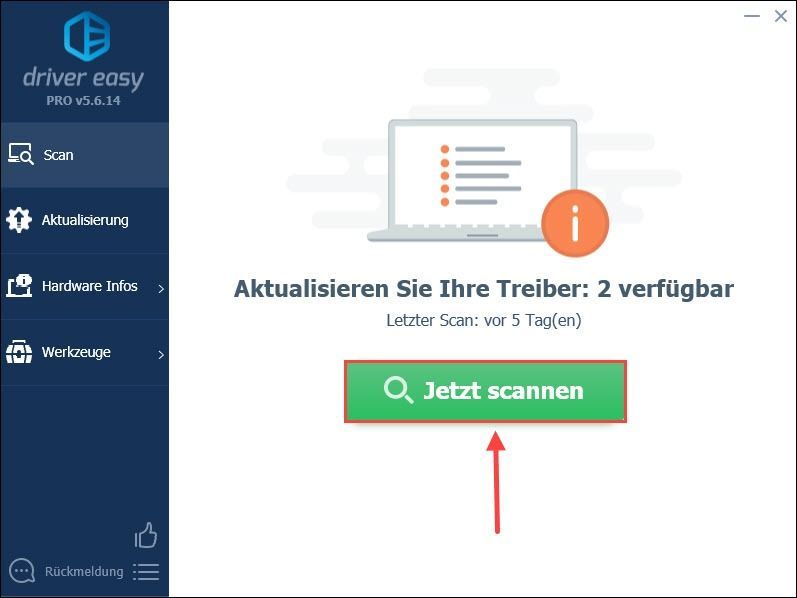
3) Cukup klik Segarkan semua untuk secara otomatis memperbarui driver yang rusak atau usang di komputer Anda. (Ini membutuhkan Versi Pro – Anda akan diminta untuk Versi gratis di Versi Pro tingkatkan saat Anda mengklik Segarkan semua klik.)
Anda juga dapat mengklik Memperbarui di sebelah kartu grafis Anda dan kemudian klik Versi gratis Melanjutkan. Tetapi Anda harus melakukan beberapa proses secara manual.
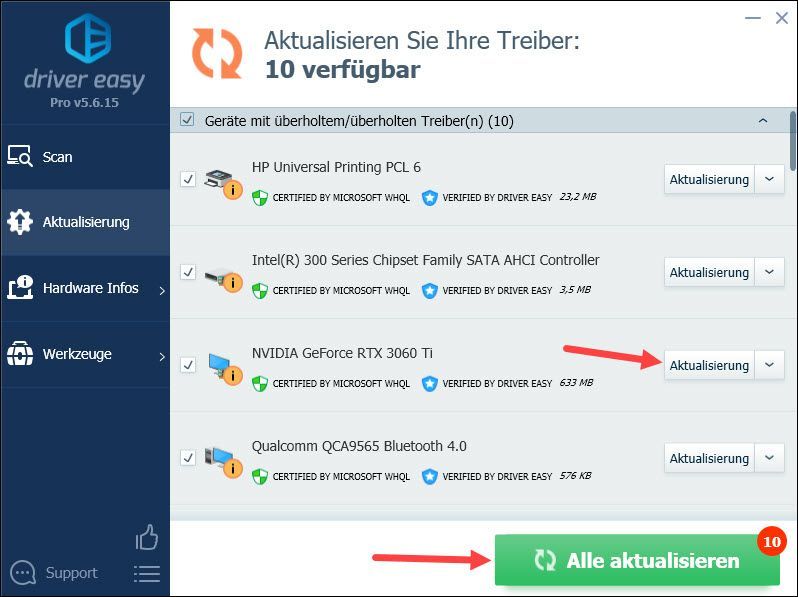 Driver Mudah Pro menawarkan dukungan teknis yang komprehensif. Jika Anda memerlukan bantuan, silakan hubungi tim dukungan Driver Easy kami di .
Driver Mudah Pro menawarkan dukungan teknis yang komprehensif. Jika Anda memerlukan bantuan, silakan hubungi tim dukungan Driver Easy kami di . 4) Nyalakan kembali PC Anda. Sekarang game Anda Chivalry 2 harus berjalan dengan baik.
Solusi 3: Periksa file game Ksatria 2 Anda
Terkadang Chivalry 2 tiba-tiba crash karena ada file yang rusak atau hilang di sistem Anda. Anda dapat memperbaiki masalah dengan memeriksa file game melalui Epic Games Launcher dan memperbaiki yang rusak.
1) Mulai Peluncur Game Epik .
2) Klik di sebelah kiri Perpustakaan .
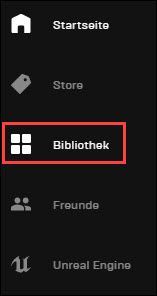
3) Klik simbol tiga titik Berikutnya Ksatria 2 dan pilih Memeriksa keluar.
4) Tunggu hingga verifikasi selesai.
5) Mulai ulang Ksatria 2 dan uji apakah Ksatria 2 berhenti mogok.
Solusi 4: Nonaktifkan sementara Windows Firewall atau perangkat lunak antivirus pihak ketiga
Periksa apakah file Chivalry 2 diblokir. Jika demikian, tambahkan file ini ke pengecualian, tandai sebagai tepercaya atau tutup perangkat lunak antivirus. Setelah itu, mulai permainan lagi.
Sebagai pemula komputer, Anda dapat menonaktifkan sementara Windows Firewall atau perangkat lunak anti-virus pihak ketiga dan melihat apakah Anda dapat memainkan Chivalry 2 tanpa mogok. Jika ya, hubungi produsen perangkat lunak antivirus Anda untuk bantuan lebih lanjut.
Setelah menonaktifkan Antivirus dan Windows Defender, berhati-hatilah dan jangan membuka situs web atau file yang tidak dikenal.Solusi 5: Instal ulang Visual C++ Redistributable 2013
Jika masalah berlanjut, coba instal ulang Visual C++ Redistributable 2013.
Catatan penting: Pastikan Anda mengunduh file dari situs web resmi Microsoft unduh. File dari sumber yang tidak sah dapat terinfeksi virus.1) Kunjungi halaman ini .
2) Klik Unduh sebuah.
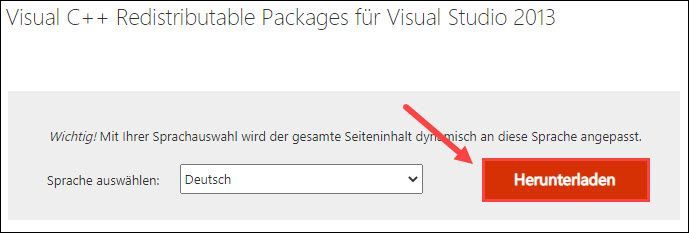
3) Pilih file yang sesuai untuk sistem Anda. (x64 untuk Windows versi 64-bit dan x86 untuk versi 32-bit).
Jika Anda tidak tahu tentang edisi Windows Anda, klik Tombol Mulai , Berikan saja Sistem Informasi di kotak pencarian dan klik sistem Informasi .
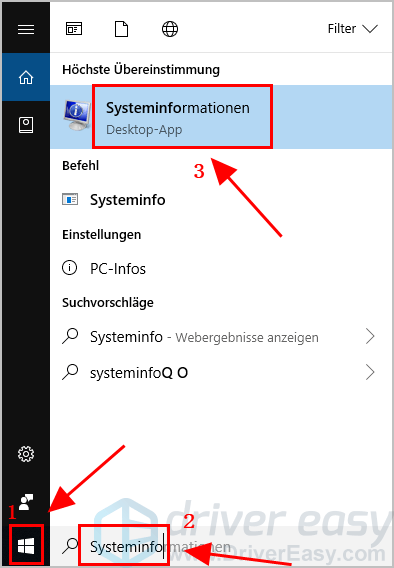
di lapangan Tipe sistem pelajari apakah Anda menjalankan Windows 32-bit atau 64-bit.
Misalnya, komputer saya menjalankan Windows versi 64-bit. Saya memilih file vc_redist.x64.exe matikan lalu klik Berikutnya untuk mengunduhnya.

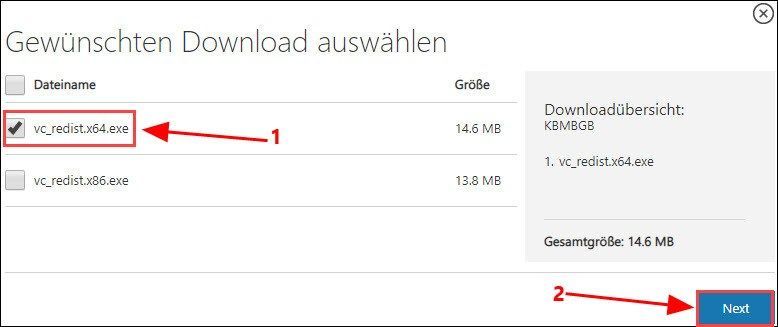
4) Setelah file selesai diunduh, klik dua kali dan ikuti instruksi untuk menginstal.
5) Restart PC Anda dan periksa apakah Anda dapat memainkan game Chivalry 2 tanpa masalah.
Jika Anda merasa postingan kami bermanfaat, silakan gunakan tombol DUKUNGAN PENCIPTA untuk memberikan Kode Pembuat kami saat melakukan pembelian V-Bucks atau penawaran uang nyata dalam game lainnya DRIVEEASY satu. Kita bisa melewati ini DUKUNG PROGRAM PENCIPTA Epic Games menghasilkan. Terima kasih atas dukunganmu!
Kami berharap masalah Anda telah berhasil diselesaikan. Silakan tinggalkan komentar untuk membagikan pengalaman Anda atau saran lainnya.

![[ASK] Diablo 4 FPS Drops dan Gagap di PC](https://letmeknow.ch/img/knowledge-base/46/diablo-4-fps-drops.jpg)

![[ASK] Left 4 Dead 2 Crashing](https://letmeknow.ch/img/program-issues/01/left-4-dead-2-crashing.png)
![[ASK] Modern Warfare Tidak Diluncurkan](https://letmeknow.ch/img/program-issues/48/modern-warfare-not-launching.jpg)

![Ctrl + C (Ctrl + V) Tidak Bekerja di Windows 10/11/7 [Terpecahkan]](https://letmeknow.ch/img/other/96/strg-c-funktioniert-nicht-unter-windows-10-11-7.jpg)